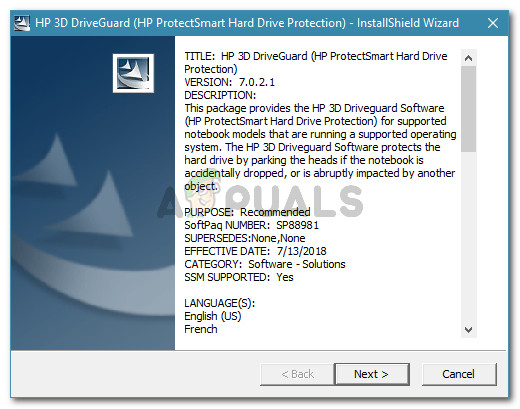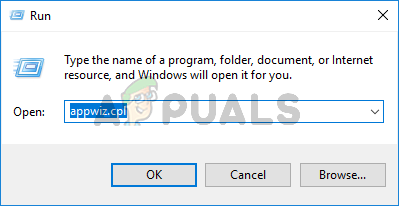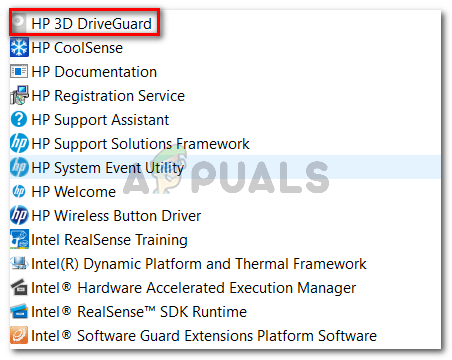Več uporabnikov se srečuje z 'HP-jev merilnik pospeška ne deluje v tej različici sistema Windows' napaka pri vsakem zagonu sistema Windows. Nekateri prizadeti uporabniki so poročali, da merilnik pospeška deluje normalno do posodobitve sistema Windows 10. Kot se je izkazalo, je za napako odgovorna posodobitev Windows 10 Fall Creators Update (RS3).

Hperometer pospeška ne deluje s to različico sistema Windows. Morda bo na voljo posodobljena aplikacija.
Kaj je vzrok, da »merilnik pospeška Hp pri tej različici sistema Windows ne deluje. Morda je na voljo posodobljena aplikacija «?
HP-jev merilnik pospeška Hewlett Packard je zasnovan za povečanje zaščite trdega diska. Če zazna gibanje pri visoki hitrosti, bo bralno glavo takoj odklopil. To znatno zmanjša spremembo vašega trdega diska.
To posebno težavo smo raziskali tako, da smo si ogledali različna poročila uporabnikov in rešitve, s katerimi so težavo rešili. Glede na to, kar smo zbrali, obstaja nekaj precej pogostih scenarijev, ki bodo sprožili to posebno sporočilo o napaki:
- Zastarela različica HP 3D Driveguard - Na podlagi HP-jeve uradne dokumentacije se lahko ta težava pojavi, če naprava uporablja zastarelo različico 3D DriveGuard. Več uporabnikov, ki naletijo na isto težavo, je poročalo, da je bila težava odpravljena, ko so namestili najnovejšo različico, ki je na voljo.
- Windows 10 Update ovira HP-jev merilnik pospeška - Znano je, da določena posodobitev sistema Windows 10, izdana konec leta 2017, povzroča to posebno sporočilo o napaki. Uporabniki domnevajo, da to nekako posega v HP-jev gonilnik pospeška.
Če se trudite rešiti to težavo, vam bo ta članek ponudil zbirko preverjenih korakov za odpravljanje težav. Spodaj je zbirka metod, ki so jih drugi uporabniki v podobni situaciji uporabili za rešitev težave.
Za najboljše rezultate upoštevajte spodnje metode, dokler ne naletite na popravilo, ki je učinkovito v vašem določenem scenariju. Začnimo!
1. način: Uporaba HP-jeve popravke SoftPaq
Ker je težava stara več kot eno leto, je HP težavo že odpravil s ponudbo popravka. Težavo lahko poskusite odpraviti z namestitvijo HP-jeve posodobitve SoftPaq, da popravite škodo, ki jo je povzročil Windows 10 Fall Creators Update (RS3).
Več uporabnikov, ki so se znašli v podobni situaciji, je poročalo, da je bila težava odpravljena po naslednjih korakih:
- Obiščite to povezavo ( tukaj ) za prenos posodobitve SoftPaq (popravek, ki ga je izdal HP).
- Odprite namestitveni program za posodobitve (sp88981.exe) in sledite navodilom na zaslonu, da namestite popravek.
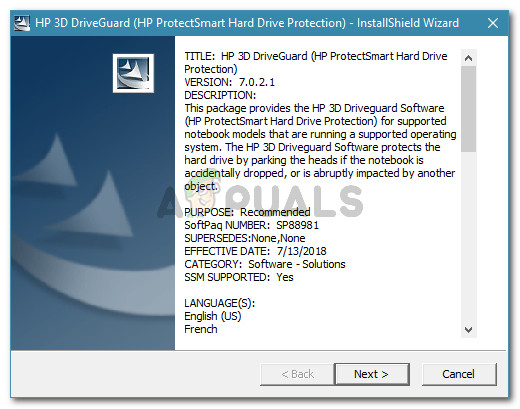
Namestitev Hp SoftPaq
- Ko je popravek nameščen, znova zaženite računalnik in preverite, ali je bila težava odpravljena ob naslednjem zagonu.
Če še vedno vidite 'HP-jev merilnik pospeška ne deluje v tej različici sistema Windows' napake, se pomaknite na naslednjo metodo spodaj.
2. način: Namestitev najnovejše različice HP 3D Driveguard
Večina uporabnikov, ki so naleteli na to težavo, jo je uspela odpraviti s posodobitvijo HP 3D Driveguard na najnovejšo različico. Očitno je znano, da starejše različice te programske opreme sprožijo 'HP-jev merilnik pospeška ne deluje v tej različici sistema Windows' napaka.
Najbolj prizadeti uporabniki so napako uspeli odpraviti z odstranitvijo trenutne različice HP 3D DriveGuard in namestitvijo najnovejše razpoložljive različice. Tu je kratek vodnik, kako to storiti:
- Pritisnite Tipka Windows + R. odpreti pogovorno okno Zaženi. Nato vnesite » appwiz.cpl 'In pritisnite Enter odpreti Programi in lastnosti.
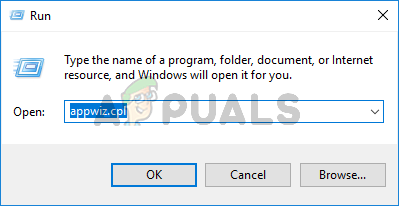
Zaženite appwiz.cpl
- Notri Programi in lastnosti , se pomaknite navzdol po seznamu aplikacij in z desno miškino tipko kliknite HP 3D DriveGuard in kliknite Odstrani. Nato sledite navodilom na zaslonu, da odstranite programsko opremo iz sistema.
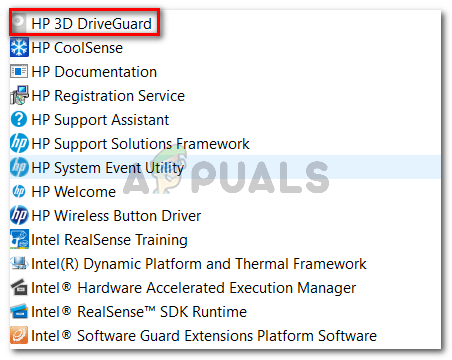
Odstranitev HP 3D DriveGuard
- Ko odstranite HP 3D DriveGuard, znova zaženite računalnik. The 'HP-jev merilnik pospeška ne deluje v tej različici sistema Windows' napaka se ne sme več pojavljati ob naslednjem zagonu.
- Obiščite to povezavo ( tukaj ), da prenesete najnovejšo različico HP 3D DriveGuard in jo namestite v svoj sistem.